Hace más de 4 años publiqué este post, así que como todo en tecnología y en este mundo avanza hay que modernizarlo y actualizarlo. Todo está basado en mi experiencia y creo que tengo credibilidad como para confiar en lo que os recomiendo.
Nuestro sistema operativo, al igual que cualquier máquina necesita de un mantenimiento periódico, a continuación voy a describir unas pautas de mantenimiento que conseguirán que tu PC, este lo más afinado posible.
,
Programas que vamos a usar
Descarga e instala todos estos programas, son todos gratuitos
1. En primer lugar usaremos AdwCleaner
Para limpiar de programas espía, toolbars de los navegadores y cambios en página de inicio del navegador. Su funcionamiento en bien simple, lo ejecutamos y damos a Escanear, esperamos unos segundos y tras completar el escaneo clicaremos en Limpiar. Después de esto nuestro PC se reiniciará y nos mostrará un archivo de texto "log", con lo que ha sido eliminado.
2. Abrimos Superantispyware
Antes que nada Actualizamos la base de datos del programa, después marcamos "Complete Scan", y "Examinar su computadora".
Clicamos en Start Complete Scan, y dejamos analizar, al finalizar le daremos a "Siguiente" y a eliminar todo lo que haya encontrado. Tras esto reiniciamos el PC
3. Abrimos Wise Disk Cleaner
Las dos primeras pestañas del programa son muy básicas, damos al botón Scan, esperamos y después al botón limpiar.
En la tercera pestaña Adelgazar sistema, podemos liberar bastante espacio si marcamos el borrado de los instaladores de las actualizaciones de Windows Update así como la caché de los mismos, también podemos marcar para desinstalar otros idiomas instalados que nunca vamos a usar.
La pestaña desfragmentar, la dejaremos para el final de este tutorial, dado que es un proceso más costoso en cuanto a tiempo.
Aunque Wise Disk Cleaner es un reputado programa para eliminar temporales, nunca está de más complementar la limpieza con "System Ninja", y cuando, lo ejecutes después de Wise Disk Cleaner, observarás como aun encuentra cosas que este último se dejó en el camino.
4. Abrimos System Ninja
1. Pestaña escaner de basura
2. Analizar basura
3. Elegir discos a analizar
4. Delete Files
5. Abrimos Wise Registry Cleaner
Al iniciar el programa por primera vez nos sugiere hacer un backup del registro completo, así que si somos precavidos, hacemos este backup.
Ahora ya podemos comenzar un análisis en Modo Seguro
Y una vez terminado el análisis, limpiar.
Pasamos a la siguiente pestaña Optimizar, si nos paramos mirar todo lo que optimiza nos daremos cuenta del potencial de esta herramienta.
Por último para terminar con este programa, pasaremos a una desfragmentación y optimización del registro, después de dicha acción nos pedirá un reinicio del sistema para completar su trabajo.
Marcamos Full Optimisation y esperamos a que termine, este proceso es bastante largo, dependiendo del tamaño de disco duro y de la fragmentación del mismo.

Si repites estos pasos con periodicidad, tu PC, mantendrá un funcionamiento estable y rápido durante mucho tiempo.
Y una vez terminado el análisis, limpiar.
Pasamos a la siguiente pestaña Optimizar, si nos paramos mirar todo lo que optimiza nos daremos cuenta del potencial de esta herramienta.
Por último para terminar con este programa, pasaremos a una desfragmentación y optimización del registro, después de dicha acción nos pedirá un reinicio del sistema para completar su trabajo.
Nota: es muy importante recalcar que tanto en este proceso de desfragmentación de registro, como en el siguiente de defragmentación de disco, bajo ningún concepto se debe interrumpir la acción dado que podría producir daños en nuestro sistema. Así pues en el caso de ordenadores portátiles ejecutar con la batería puesta y cargada, y en el caso de ordenadores de sobremesa no es recomendable ejecutar esta acción en días de tormenta donde pueda haber un corte de suministro eléctrico.6. Ahora ya para terminar volvemos a abrir Wise Disk Cleaner
Marcamos Full Optimisation y esperamos a que termine, este proceso es bastante largo, dependiendo del tamaño de disco duro y de la fragmentación del mismo.

Si repites estos pasos con periodicidad, tu PC, mantendrá un funcionamiento estable y rápido durante mucho tiempo.























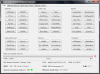

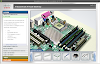


0 Comentarios
Anímate a dejar un comentario, es la mejor manera de interactuar y ayudarnos a mantener el blog actualizado.